国旅手游网提供好玩的手机游戏和手机必备软件下载,每天推荐精品安卓手游和最新应用软件app,并整理了热门游戏攻略、软件教程、资讯等内容。欢迎收藏
网友蕾溪提问:oppo手机怎么截图如何截屏
OPPO手机在国内一直有着很好的口碑,其外观设计都很不错,还有很多重量级明星代言,那么肯定还有很多即将入手的小伙伴不知道怎么操作他,下面就一起来看看他的截图方法。
方法一:
同时按住“电源键”+音量键“-”键2到3秒。

方法二:
1、首先也是进入设置,点击“智能便捷”。
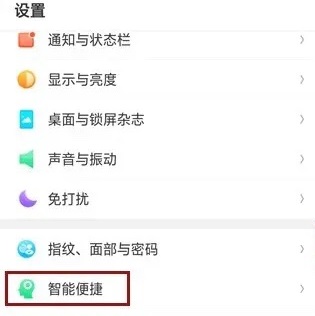
2、然后点击“智能侧边栏”。
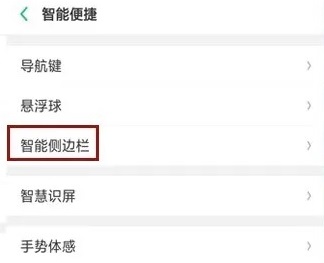
3、在桌面可以换出侧边栏,点击“截屏”即可。
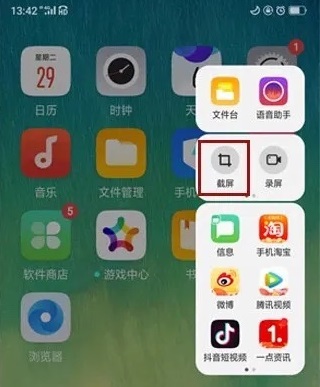
方法三:
打开设置,再点击“智能便捷”,从中选择“手势体感”,打开“三指截屏”后的三指截屏即可。
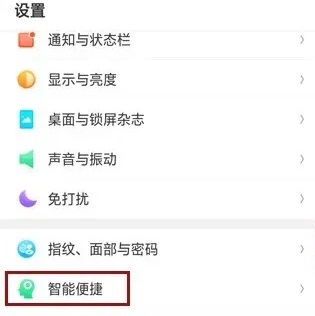
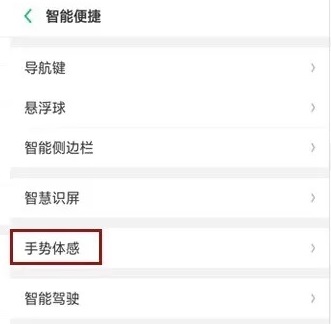
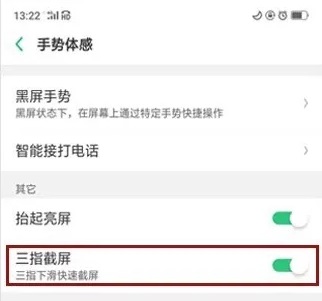
关于《OPPO手机怎么截图》相关问题的解答安好小编就为大家介绍到这里了。如需了解其他软件使用问题,请持续关注国旅手游网软件教程栏目。
版权声明:本文内容由互联网用户自发贡献,该文观点仅代表作者本人。本站仅提供信息存储空间服务,不拥有所有权,不承担相关法律责任。如果发现本站有涉嫌抄袭侵权/违法违规的内容,欢迎发送邮件至【1047436850@qq.com】举报,并提供相关证据及涉嫌侵权链接,一经查实,本站将在14个工作日内删除涉嫌侵权内容。
本文标题:【oppo手机怎么截图 按哪里[oppo手机怎么截图最简单的方法]】
本文链接:http://www.citshb.com/class412086.html
